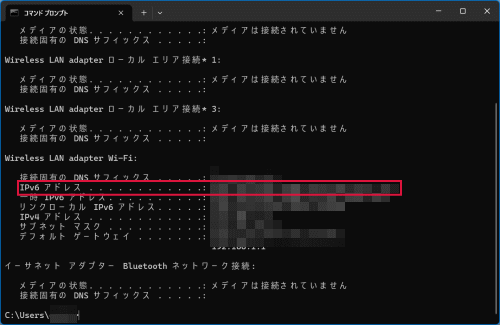IPv6の設定方法
Windows 11では、IPv6を使用しインターネット接続させることができます。IPv6とは、インターネット上でのデバイス間通信のための次世代のインターネットプロトコルです。ここでは、Windows 11でIPv6を設定する方法について説明します。尚、IPv6に接続させるには、プロバイダーのIPv6接続サービスに加入する必要があります。
IPv6の設定方法
「スタート」をクリックし、上部の検索欄に「コントロールパネル」と入力します。途中まで入力すると候補として表示されます。コントロールパネルをクリックします。
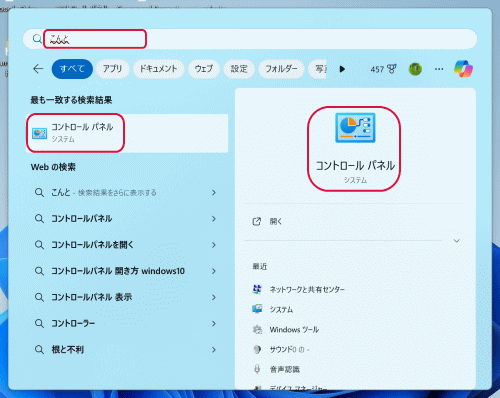
「ネットワークとインターネット」をクリックします。
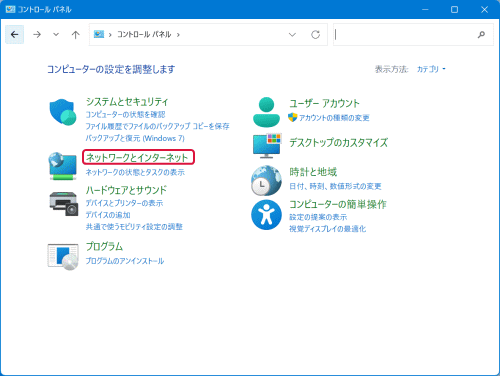
「ネットワークと共有センター」をクリックします。
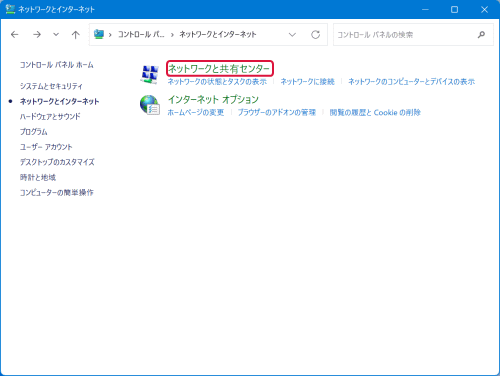
「ネットワークと共有センター」が表示されるので、左側の「アダプターの設定の変更」をクリックします。
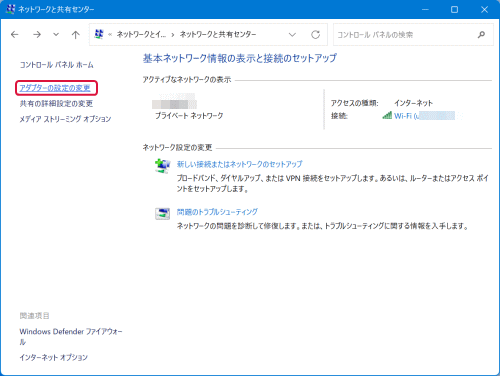
「ネットワーク接続」が表示されるので、IPv6を利用するWi-Fiないしイーサネット(有線)を右クリックして、「プロパティ」をクリックします。(ここではWi-Fiで接続されているのでWi-Fiを選択します)
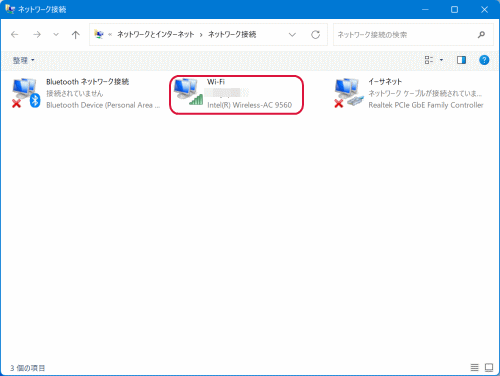
ネットワークのプロパティが表示されるので、「インターネット プロトコル バージョン 6(TCP/IPv6)」をクリックし、「プロパティ」をクリックします。
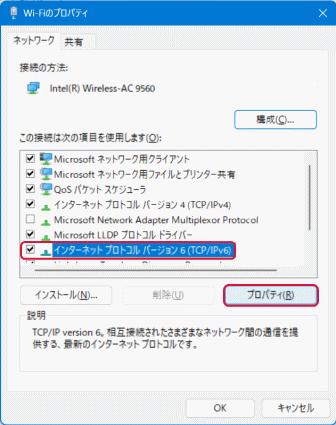
「インターネット プロトコル バージョン 6(TCP/IPv6)のプロパティ」が表示されるので、「IPv6アドレスを自動的に取得する」と「DNSサーバーのアドレスを自動的に取得する」が選択されていることを確認したら、「OK」をクリックします。
ネットワークのプロパティで「閉じる」をクリックします。
「ネットワーク接続」と「ネットワークと共有センター」を閉じます。以上で設定完了です。
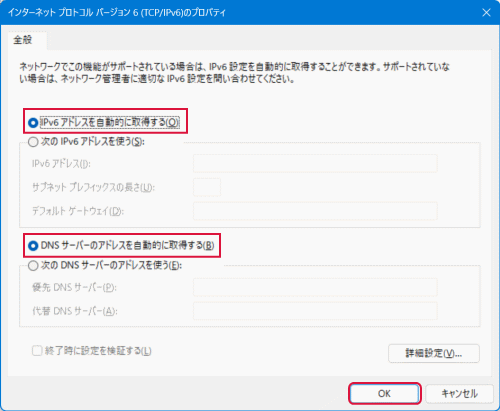
IPv6の確認方法
「スタート」をクリックし、上部の検索欄に「コマンドプロンプト」と入力します。途中まで入力すると候補として表示されます。
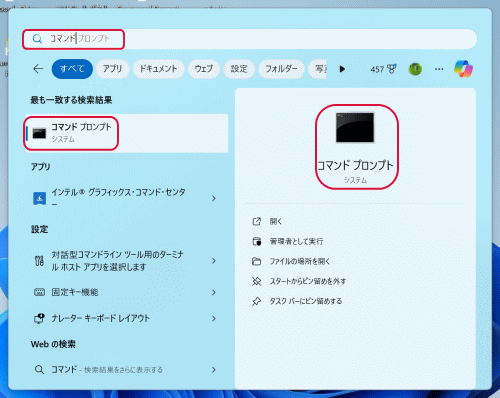
コマンドプロンプトが表示されるので、「ipconfig」と入力してEnterキーを押します。
IPv6アドレスが表示されていることを確認します。